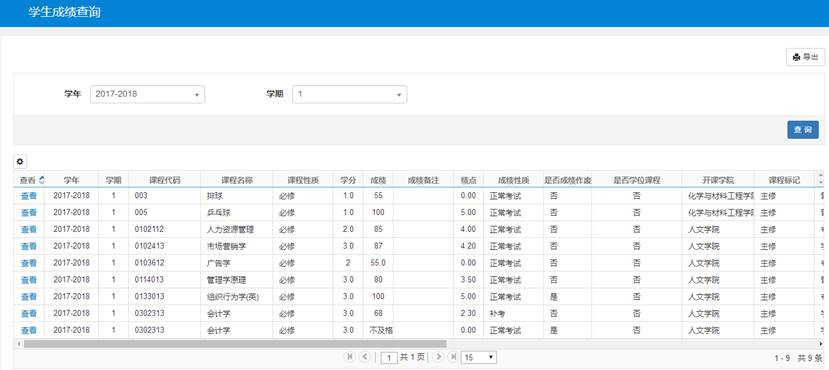pysimpleGUI 窗口界面
0.a 控件元素属性设置说明集:
b部分可更新属性:
1.弹窗:sg.Popup('执行一个弹窗任务')
.判断按钮点击有效的几种方法:
if event == 'aaa'
if event in ('aaa','bbb') 相当于 or
if event.('aaa') 所有开头有aaa的按钮都有效
if event. ('aaa') 所有结尾有aaa的按钮都有效
02简单的界面
4,元素表示方法
= [ [sg.Text('abcd')], #单独一个元素
[sg.Text(i) for i in ['abcde',22]], #横向多个同类元素
[[sg.In(ii)] for ii in ['1',2,3]] #竖向多个同类元素
另:[ A元素,B元素,C,,,] 一行多个不同元素,但上述中列表表示法的不可能这样。
import PySimpleGUI
layout = [[PySimpleGUI.Text("这是第一行数据")],[PySimpleGUI.Text("姓名"), PySimpleGUI.InputText("程序员王总")],[PySimpleGUI.Text("性别"), PySimpleGUI.InputText("男")],[PySimpleGUI.Text("国籍"), PySimpleGUI.InputText("中国")],[PySimpleGUI.Button("确定"), PySimpleGUI.Button("取消")]
]
windows = PySimpleGUI.Window("我的程序", layout)
while True:event, values = windows.read() # 读取窗口,返回两个值,一个是事件,一个是值if event is None:windows.close()break03窗口关闭事件
即界面右上角的x
编写方法:
1)if event == None:(判断是否点击x)
需要执行的操作
2)if event == .:
需要执行的操作
注意:
必须定义窗口关闭事件,否则会消耗100%的CPU
04按钮点击事件:
编写方法:
1)if event == "对应按钮名称":
"""对应名称按钮被触发时的操作"""
.Popup("弹窗提示,进行按钮操作后的提示文字")
2)if event in ("按钮名称1","按钮名称2"):
"""对应多个按钮名称触发时的操作,即多按钮操作一个事件"""
.Popup("弹窗提示,进行按钮操作后的提示文字")
3)if event.("对应按钮名称"):
"""主要以括号内名称开头的按钮,都执行此事件"""
.Popup("弹窗提示,进行按钮操作后的提示文字")
4)if event.("对应按钮名称"):
"""只要以括号内名称结尾的按钮,都执行此事件"""
.Popup("弹窗提示,进行按钮操作后的提示文字")
5)像文本元素,输入框,下拉菜单等事件属性默认是关闭的。如果需要,可以手动设置他们的事件属性,=True为真时,他们也将具有事件属性
以文本元素为例:
[...
.Text("OK",=True)
...]
此时该文本文件也会有触发事件
.Popup("文字"):其实就是一个小弹窗显示
5)获取输入窗口的值
.read()
现在通过该方法,可以读取到event,也能读取到,那此就是输入框内容所组成的列表,如果想要使用:
1)可以通过索引的方式进行引用
注意,这里能进到列表中的数据是没有经过key定义的,进过key的值不会存
在!
= [
[.Text("这是第一行数据")],
[.Text("姓名"), .("程序员王总")],
[.Text("性别"), .("男")],
[.Text("国籍"), .("中国")],
[.("确定"), .("取消")]
= .("我的程序", )
while True:
event, = .read()
if event == .:
.close()
break
if event == "确定":
print([0])
292 2)通过字典的形式获取输入框的值
在定义输入框时,需要额外指定key以方便后续读取、
.("输入框的默认值",key="指定key值")
3)关于和event以及事件触发
记录了所有元素的值,如果对应元素有事件发生,那对应元素的key的值就会被记录,即如果元素的设置为真,那么当操作对应元素时,就会返回对应元素的值到的列表中
06主题
主题theme包括:窗口的背景颜色,文本Text颜色,按钮的字体颜色和按钮颜色等等。
1)查看主题
.()
2)获取主题名称列表
.()
3)设置主题
.theme("主题名称")
4)设置随机主题
.theme("")
随机主题,会提示你当前使用的主题名
print(.())
.theme("Dark")
.Popup("测试")
5)获取主题的部分设置
PySimpleGUI.theme_background_color() # 主题_背景_颜色
PySimpleGUI.theme_border_width() # 主题_边框_宽度
PySimpleGUI.theme_button_color() # 主题_按钮_颜色
PySimpleGUI.theme_element_background_color() # 主题_元素_背景_颜色
PySimpleGUI.theme_text_color() # 主题_元素_文本_颜色
PySimpleGUI.theme_input_background_color() # 主题_输入框_背景_颜色
PySimpleGUI.theme_input_text_color() # 主题_输入框_文本_颜色
PySimpleGUI.theme_progress_bar_border_width() # 主题_进度_栏_边框_颜色
PySimpleGUI.theme_progress_bar_color() # 主题_进度_栏_颜色
PySimpleGUI.theme_slider_border_width() # 主题_滑块_边框_颜色
PySimpleGUI.theme_slider_color() # 主题_滑块_颜色
PySimpleGUI.theme_text_color() # 主题_文本_颜色
PySimpleGUI.theme_text_element_background_color() # 主题_文本_元素_背景_颜色6)修改主题的部分设置
可以先print对应主题,查看输入规范,然后根据规范进行赋值,例如
.theme("Dark")
.Popup("测试")
print(.())
.(("black", "#"))
.Popup("测试之后的", "可以多一点")
07批量创建
利用for循环进行多种元素创建
1)[
[.In() for i in "ABCD"]
以列表的形式就是在同一行
2)[
[[.In()] for i in ["12","34","56"]]
以key的形式就是分行创建
08自定义布局
上面布局时,用,进行多个元素的拼接,实际也可以使用+进行拼接但是需要加上[]
= [
# [.Text("这是第一行数据")],
# [.Text("姓名"), .("程序员王总")],
# [.Text("性别"), .("男")],
# [.Text("国籍"), .("中国")],
# [.("确定"), .("取消")]
[.Text("这是第一行数据")],
[.Text("姓名")]+[.("程序员王总")]]+[
[.Text("性别")]+[.("男")]]+[
[.Text("国籍"), .("中国")],
[.("确定"), .("取消")]
= .("我的程序", )
while True:
event, = .read()
if event == .:
.close()
break
if event == "确定":
print([0])
09文本元素的参数
对应参数如下
[.T(text,
key="-Text-", # 元素唯一标识符,用于元素的定位
size=(None, None), # 元素宽度,行高(int, int)
font=("宋体", 20), # 设定文字字体,大小,font="宋体",font=("宋体", int) or font["宋体", int]
=True, # 当设定值为True时,窗口自动适应文本大小
=False, # bool: 事件属性,设定为True时,点击文本发生事件
="solid", # 浮雕设计"", "", "flat", "ridge", "solid", ""
=20, # 当设定时,用来设定对应效果的边界宽度
=None, # 文本颜色
=None, # 文本背景颜色
=None, # 对齐方式: "left", "right", ""
pad=None, # 元素间隔设定 记住左右上下((int, int), (int, int))当左右或上下值一样时(int, int)
=None, # 右击可以调出菜单 list[list[Union[List[str],str]]]
grab=None, # 如果为真,点击此元素可以移动拖拽窗口
=None, # str: 悬浮文本,当光标置于该元素上方,会显示设定的文本
=True)] # bool: 元素可见状态
10文本元素的更新
1) [key].()
2) [key].()
文本元素可以更新的属性:
[key].(
value=None, # str更新文本(只更新文本可以智驾用字符串)
=None, # 更新文本背景颜色
=None, # 更新文本颜色
font=None, # 更新字体的名称或者大小
=None # 更新元素的可见状态
as pg
= [
[pg.B("中文", key="中文"), pg.B("", key="")],
[pg.T("请输入基本信息!", key="A")],
[pg.T("姓名", key="B", size=(4, 1)), pg.In()],
[pg.T("性别", key="C", size=(4, 1)), pg.In()],
[pg.T("国籍", key="D", size=(4, 1)), pg.In()],
[pg.B("确认", key="E", size=(8, 1)), pg.B("取消", key="F", size=(8, 1))]
= pg.("我的程序", )
while True:
event, = .read()
if event == pg.:
.close()
break
if event == "":
["A"].(" enter ")
["B"].("Name")
["C"].("Sex")
["D"].("")
["E"].("")
["F"].("")
if event == "中文":
["A"].("请输入基本信息!")
["B"].("姓名")
["C"].("性别")
["D"].("国籍")
["E"].("确认")
["F"].("取消")
11输入框元素的参数
对应参数如下
[.In(text,
key="-Text-", # 元素唯一标识符,用于元素的定位
size=(None, None), # 元素宽度,行高(int, int)
=None, # 输入框里的文本颜色
=None, # 输入框的颜色
=None, # 对齐方式: "left", "right", ""
=None, # 元素禁用,如果为True则禁用,无法输入任何值
=None, # 元素禁用时的背景颜色设定
=None, # 元素禁用时的文本颜色设定
="" # 密码字符,一般设置为*
font=("宋体", 20), # 设定文字字体,大小,font="宋体",font=("宋体", int) or font["宋体", int]
=20, # 输入框边界线宽度设定
=False, # bool: 输入框的事件属性,设定为True时,输入值会发生事件
=True, # bool: 输入框内容不被清除,如果为False,一旦发生事件,该输入框内的值会被清楚
focus=False, # 设定焦点,如果为True,则光标显示在此输入框
pad=None, # 元素间隔设定 记住左右上下((int, int), (int, int))当左右或上下值一样时(int, int)
=None, # 右击可以调出菜单 list[list[Union[List[str],str]]]
grab=None, # 如果为真,点击此元素可以移动拖拽窗口
=None, # str: 悬浮文本,当光标置于该元素上方,会显示设定的文本
=True)] # bool: 元素可见状态
12单行输入框的更新方法
1)的方法更新元素
[key].()
[key].()
as pg
= [
[pg.B("中文", key="中文"), pg.B("", key="")],
[pg.T("请输入基本信息!", key="A")],
[pg.T("姓名", key="B", size=(4, 1)), pg.In("", key="xin")],
[pg.T("性别", key="C", size=(4, 1)), pg.In()],
[pg.T("国籍", key="D", size=(4, 1)), pg.In()],
[pg.B("确认", key="E", size=(8, 1)), pg.B("取消", key="F", size=(8, 1))]
= pg.("我的程序", )
while True:
event, = .read()
if event == pg.:
.close()
break
if event == "E":
["xin"].(
value="123",
=None,
=None,
=None,
="red",
=None,
="end" # 光标移动到文本的最后
2)的方法,设置元素焦点
[key].()
[key].()
as pg
= [
[pg.B("中文", key="中文"), pg.B("", key="")],
[pg.T("请输入基本信息!", key="A")],
[pg.T("姓名", key="B", size=(4, 1)), pg.In("", key="xin")],
[pg.T("性别", key="C", size=(4, 1)), pg.In()],
[pg.T("国籍", key="D", size=(4, 1)), pg.In()],
[pg.B("确认", key="E", size=(8, 1)), pg.B("取消", key="F", size=(8, 1))]
= pg.("我的程序", )
while True:
event, = .read()
if event == pg.:
.close()
break
if event == "E":
["xin"].("哈哈哈")
3)的方法,更新元素悬浮提示
[ky].()
[key].()
13按键元素的设定及更新方法
1)按键元素的参数
pg.(="",
Key=None,
=None, # 悬浮文本
=False, # 元素禁用设定
=None, # 图片路径,按钮图片表示,和二选一使用
=None, # 图片格式,按钮用图片显示,和二选一使用
=(None, None),
=None, # 图片大小设定,为2时,原图片的二分之一大小:2=1/2, 3=1/3, 4=1/4, etc
=None, # 按钮边界线设定
size=(None, None),
=None, # 按键上文本大小自动调节
=("", ""), # 按键的颜色,前面是字体,后面是背景
r=None, # 按键禁用时显示的按钮颜色
font=None,
=False, # 绑定回车键,如果设定为True,回车键会使此元素被点击
focus=False,
pad=None)
2)的方法更新元素
[key].()
[key].()
可更新内容与其自有参数一致
3)获得格式文件的方法
f = open(r"文件路径", "rb")
res = f.read()
s = .(res)
f.close()
14列表元素的设定方法
1)使用方式:
.(list) / .LB(list)
2)列表元素的参数
[pg.(, size=(80, 40),
=None, # 打开时默认选中的值或者列表
key=None,
=None, # 鼠标选择模式,有效值有4中:
# , 单选,更换时点击选择
# , 可以多选,逐一点击选择
# , 单选,鼠标按住也可以更换选择
# , 可以多选,鼠标按住也可以扩展选择
=False, # 列表元素的事件属性,如果为True,点击时会返回key
=True, # 绑定回车键,如果为True回车键按下时,相当于此元素被点击
=False,
=True,
font=None,
=False, # 如果为True,则没有滚动条
="",
="",
pad=None,
=None, # 悬浮文本
=None, # 右击调出菜单
=True
)]
15列表元素的更新方法
1)更新方法:
[key].()
[key].()
2)可更新的参数:
wd["None"].(
=None, # 元祖或者列表[1,2,]或(1,2,)
=None, # 更新元素后是否被禁用
=None, # 高亮显示设定的索引对应的列表值
=None, # 将设定的索引跳到要显示的第一行
=None,
=None
16下拉菜单的书写方法
1)书写方式:
.Comno() / .() /
.() / .Drop()
此方法与上述列表元素的最大区别在于,该方法可以输入(但是不能多选),而取得的值是存放在列表里面,但是Combo取得的值是对象本身
2)参数
[pg.Drop(,
size=(1, 2),
=True,
="",
="",
=False,
=False,
pad=None,
=None,
=False, # 元素只读属性,只能选择不能输入内容
font=None,
=True
)]
17下拉菜单的更新
1)更新方法:
[key].()
[key].()
2)可更新的参数:
wd[A].(value=None, # 更新默认选中的选项
=None, # 更新显示的所有下拉菜单文本
=None, # 高亮显示设定的索引的文本
=None, # 更新元素的禁用状态
=None, # 更新元素的只读状态
font=None,
=None
18选择菜单和旋转按键
1)选择菜单书写方法:
.()
此元素和设置了只读属性的很像,只是没有font、事件属性
2)选择菜单的参数
[pg.(,
=None, # 默认文本
key=None, # 唯一标识符
size=(None, None), # 元素的宽度和行高
=False,
=False,
="",
="",
pad=None,
=None,
=True
)]
3)可更新属性
wd["None"].(value=None,
=None,
=None,
=None)
4)旋转按钮书写方法:
.Spin()
5)旋转按钮的参数:
可更新属性见上
[pg.Spin(=None, # 默认显示选项
key=None,
=False,
size=(None, None),
=None,
font=None,
="",
="",
pad=None,
=None,
=True
)]
19单选框元素
1)单选框元素的书写方法:
.Radio("", ) / .R("", )
的意思就是,单选框元素只能有一个选择,选择这个,另一个就非选择状态
2)更新方法:
---[key].()
--[key].() / [key].()
下面这个是在执行完单选操作后,重置选择为空
as pg
= {"D": 1, "B": 2, "C": 3}
= []
for i in :
.(i)
= [
[pg.Radio(i, =1, key=i)for i in ],
[pg.R("a", =1)],
[pg.B("确定", key="AAA")]
wd = .("GOOD", , =True)
while True:
event, = wd.read()
if event is None:
wd.close()
break
if event == "AAA":
wd["D"].()
同一个的单选框,可以使用任意一个key对整个group进行重置操作
3)单选框属性,与其他基本一致,就多了一个
4)单选框可更新的属性
wd["D"].(value=None, # 为True是,此单选框被选中,同组其他更新为未选中、
text=None, # str 更新显示在按钮旁边的文本
="",
="",
=None,
=None
5)获取选择的内容
as pg
= {"D": 1, "B": 2, "C": 3}
= []
for i in :
.(i)
= [
[pg.Radio(i, =1, key=i)for i in ],
[pg.R("a", =1, =True)],
[pg.B("确定", key="AAA")]
wd = .("GOOD", , =True)
while True:
event, = wd.read()
if event is None:
wd.close()
break
if event == "AAA":
for key, value in .items():
if value is True:
print(key)
20复选框元素
1)复选框元素的书写方式:
.() / .CB()
就是一个选择里有多个信息
2)复选框的更新方法:
[key].()
3)复选框的属性:
[pg.(text="AA", # 选框旁边的数字
key="AA",
=False, # 是否默认选中
size=(None, None),
=True,
font=None, # (str,int)字体类型和大小
="",
="",
=False,
pad=(None, None),
="",
=True)]
4)复选框可更新属性
wd["AA"].(value=None, # 更新选中状态,如果为True则选中,为False则清空
text=None,
="",
="",
=None,
=None
21滑块元素
1)滑块元素的书写方法
.()
2)滑块元素的属性
[pg.(range=(None, None), # 滑块的范围(最小值,最大值)
key=None, # 元素的唯一标识符
=None, # 滑块初始所处的位置
=None, # 刻度值标记
=None, # 滑块移动的最小单位
=None, # 方向设定,水平("h"/"")或者垂直("v"/"")
ay=False, # 默认为false,如果为True,滑块旁的数字不显示
=None, # 边界线宽度
=None # 浮雕设计,""/""/"flat"/"ridge"/"solid/""
)]
3)滑块元素的更新方法:
[key].()
[key].()
4)滑块元素可更新的属性:
wd["None"].(value=None,
range=(None, None),
=None,
=None
22图片元素
1)图片元素的书写方法:
.Image(="图片路径")
图片路径仅支持GIF和PNG
2)图片元素的属性
=None, # 图片路径仅支持GIF和PNG
data=None, # 编码格式的字符串图片
=None, # 背景颜色设定
size=(None, None), # 图片的宽度和高度
Pad=None,
=None,
=None,
=True
=False
3)图片元素的更新方法:
[key].()
[key].()
4)图片元素可更新属性
=None,
data=None,
size=(None, None),
=None
5)图片元素的动图更新方法
[key].(,)
[key].(,)
其中,就是包含动画的gif文件,或者编码的字符串,表示显示帧之间要等待的毫秒数
23列元素
1) 列元素的书写方法:
.() / .Col()
列元素是一个容器元素,用于在窗口的布局中创建布局
= [
[pg.T("左边")],
[pg.()]
= [
[pg.B("确认", size=(80,40))]
= [[pg.Col(), pg.Col()]]
wd = .("GOOD", , =True)
while True:
event, = wd.read()
if event is None:
wd.close()
break
2)列元素的参数
= [[pg.Col(,
="",
size=None,
pad=None,
=True, # 如果True,则滚动条将添加到该列
=True, # 如果为True,则不会显示水平滚动条
=None,
key=None,
=True,
="left", # 为列本身对齐方式
n="", # 列内所有元素的对齐方式,"left","","right"
=None, # 垂直对齐方式,"top","",""
grab=True,
=None, # 如果为True.则列将自动沿x方向扩展以填充可用空间
=True, # 如果为True,则列将自动沿y方向扩展以填充可用空间
), pg.Col()]]
24框架元素
1)框架元素的书写方式
.Frame(title="",=)
2)框架元素的参数
= [[pg.Frame(title="",
=None, # 框架元素内的布局
="",
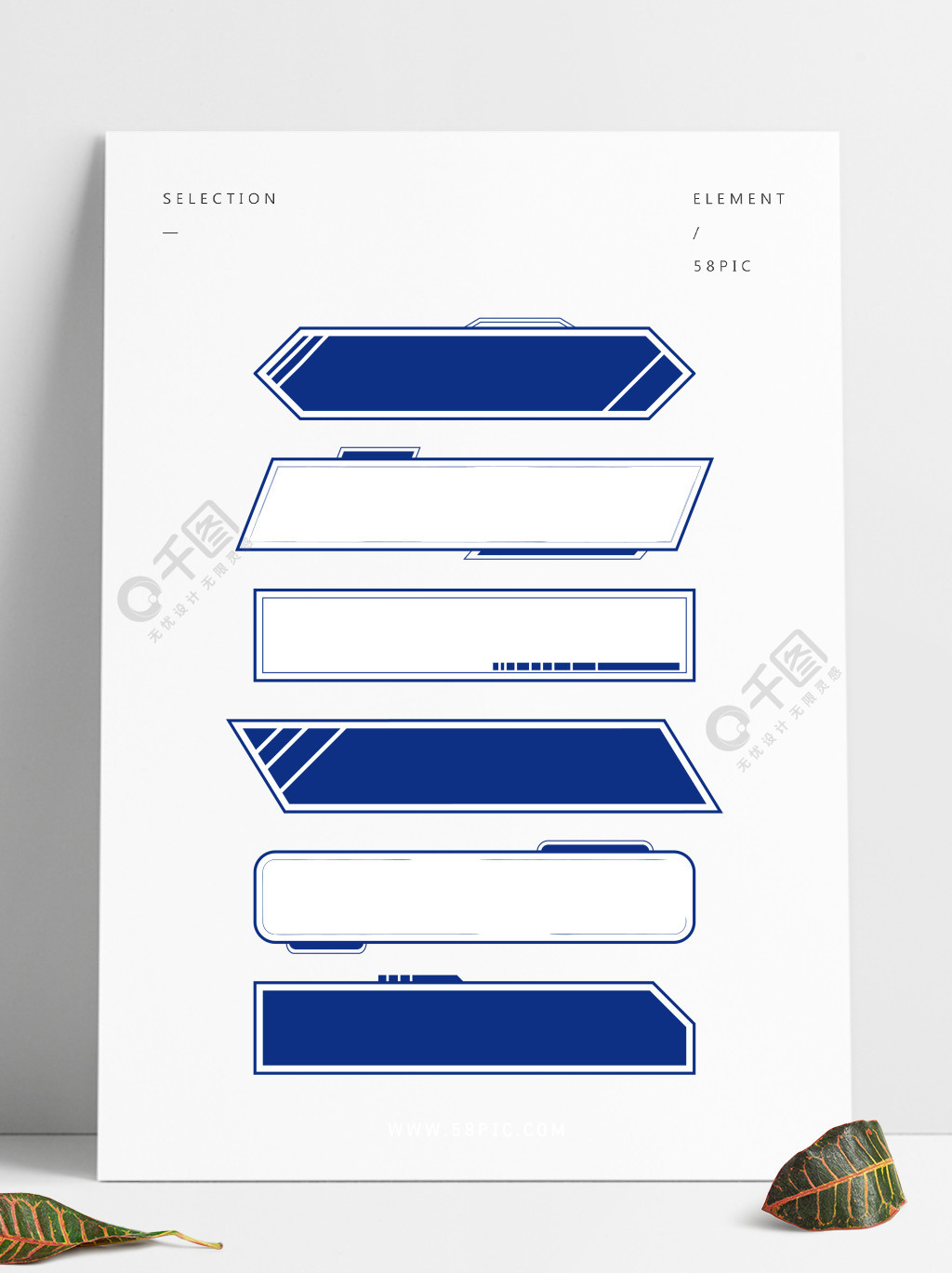
="",
=None, # 标题所处位置:12个有效值 n(北)、nw(北西)、ne(北东)、
# e(东)、en(东北)、es(东南)
# s(南)、se(南东)、sw(南西)
# w(西)、ws(西南)、wn(西北)
="", # 浮雕设计,""、""、"flat"、""、"ridge"、"solid"
size=(None, None),
font=None,
pad=None,
=10,
="",
=None,
=True,
n="", # 框架内元素的对齐方式"left"/"right"/""
=None, # 垂直对齐方式top//
3)框架元素的更新方法
[key].()
4)框架元素的更新属性:
value=None
=None
as pg
= [
[pg.T("账号"), pg.()],
[pg.T("密码"), pg.()],
[pg.B("确认", key="A")]
= [
[pg.B("确认", size=(80,40))]
= [[pg.Frame("登录框", , key="B"), pg.Frame("恭喜哦", , key="C", =False)]]
wd = .("GOOD", , =True)
while True:
event, = wd.read()
if event is None:
wd.close()
break
if event == "A":
wd["B"].(=False)
wd["C"].(=True)
25标签元素
1)标签元素的书写方法
.([[sg.Tab("标题",布局),sg.Tab("标题",布局)]])
标签元素也是一种容器元素,里面可以放置各种元素及布局
2)标签元素的属性
= [
[pg.([[pg.Tab("智驾设置", ,
="",
font="",
pad=None,
=False,
=None,
key="",
=None,
=None,
=True,
n="", # 容器内元素的对齐方式left/right/
), pg.Tab("CRC", )]])]
3)标签组的元素属性
= [
[pg.([[pg.Tab("智驾设置", ), pg.Tab("CRC", )]],
=None, # 标签标题所处的位置,有效值12个,left/right/top///
# /,,/
="", # 标题文本颜色(未选中时)
="", # 所有标签背景颜色(未选中)
="", # 标题文本颜色(中时)
color="", # 所有标签背景颜色(未选中)
="", # 标签标题所在空白区域的背景颜色
font=None,
=False,
pad=None,
=None,
key="",
="",
=True
)]
4)标签组的可更新属性
title=None / =None / =None
26文件选择器
1)文件选择器书写方式
.()单文件
.()多文件
= [
[pg.(), pg.In()]
wd = .("GOOD", , =True)
while True:
event, = wd.read()
if event is None:
wd.close()
break
2)文件选择器属性
= [
[pg.(="", # 按键显示文本
key="", # 记录路径的当行输入框的key,注意此key必须有对应的输入框
=(("ALL Files", "*.*")), # 寻找文件时,只显示对应文件或者对应类型的文件
=r"", # 默认路径设定
), pg.In()]
27 文件夹选择器和文件另存为
1)文件夹选择器
.()
= [
[pg.(="",
="key", # 指定存放目录地址的元素key
=None, # 设定默认路径
), pg.In()]
2)文件另存为
.()
= [
[pg.(="",
="key", # 指定存放目录地址的元素key
=None, # 设定默认路径
), pg.In()],
[pg.(="",
="key",
=("ALL Files", "*.*"),)]
28颜色选择器、日历选择器
1)颜色选择器书写方式:
.("="")
属性:
=None
=key
2)日历选择器书写方式:
.(="")
[pg.(="日历选择器",
en=True, # 选择日期后关闭日历界面
=(月份, 日期, 年份), # 设置默认打开日期后显示的日期
="", # 区域设定
="%Y-%m-%d %H:%M:%S", # 设定显示的格式,可以给更换位置
=0, # 设定日历显示第一天的星期Day
=None, # 指定月份的列表
=None, # 指定星期的列表
title="", # 选择窗口的标题
=False, # 不显示日期窗口的标题
=(None, None) # 日历窗口的位置
)]]
29关于弹窗的各种设定
1)弹窗的书写方式:
.popup()
2)弹窗的属性
[pg.popup(title="", # 弹窗标题
=None, # (文本颜色,背景颜色)
="", # 弹窗的背景颜色
="", # 弹窗上面的文本颜色
=False, # 弹窗是否自动关闭
=None, # 弹窗自动关闭前需要显示的事件(以s为单位)
=(None, None), # 自定义窗口按钮上的文本,可以设定一个、两个
=False, # 非租塞设定,如果为true,则弹窗不会影响程序下一步,否则需要等待用户输入
font=None,
=True, # 不显示标题栏
=True,
=False, # 保持界面在屏幕的最前方
=(None, None), # 设置弹窗的位置
=False, # 任意键关闭弹窗
image=None, # 显示图片(支出)
modal=True, # 模态窗口设定,除非关闭此窗口,否则不能操作其他界面
)]
3)弹窗的返回值
弹窗的返回值是根据所点击的按键来返回的,即按钮的名字,或者按键关闭激活后的按键名字
30弹窗之弹窗输入框
1)书写方式:
.()
2)弹窗输入框的返回值
.()返回的就是输入的值
3)exit()直接退出主程序
31其他弹窗
1)文件夹选择弹窗:
.() / .()
2)没有标题的弹窗,可以随意移动窗口:
.() / .()
3)显示一段时间后自动关闭窗口:
.()
4)含有一个的按钮
.()
5)弹窗含有ok和两个按钮
.()
6)含有一个颜色的Error按钮
.()
7)显示无按钮的弹窗
.()
8)闪现的弹窗
.()
32菜单栏的设定
1)菜单栏的书写方式:
通过menu写菜单,在中加菜单即可
meun = [
["文件(&F)", ["保存", "!不可选", "---", "退出"]]
2)菜单栏的重点补充
meun = [
["文件(&F)", ["保存::保存", "!不可选", "---", "退出"]]
在对应选项旁边加::就可以指定key
[pg.Menu(meun, key="A", =True)],
设置菜单栏是否可以独立出来
33 属性
wd = .("GOOD", , =True,
=(None, None),
size=(None, None),
=((x,y),(m,n)), # 界面内所有元素的间隔
=("",""), # 按键元素颜色统一设定,文本颜色,背景颜色
font="",
="",
=False, # 界面自动关闭3s
=x, # 默认界面自动关闭为3s
=False, # 是否需要窗口标题栏
=False, # 界面保持最前方
=True, # 界面生成后,可以调整大小
=False, # 如果为True,窗口关闭按钮将不起作用
=False, # 如果为True,将不能最小化窗口
=None,
=None, # 界面透明度设定
n="left", # 元素对齐方式,"left"/"right"/""
34多行文本框
1)多行文本框书写方式:
.ML()
2)多行文本框属性
[pg.ML(="", # 默认文本
=True, # 禁用状态
=None, # 边界线宽度设定
size=(x,y), # 宽度和行高设定
=None,
=None,
=True, # 设定后,点击元素会返回key
key="",
=False, # 只写
=False, # True时,print语句内容会显示在此文本框内
=True, # 使用将内容打印到此文本框内
=False, # 步骤异常时,将文本写在此元素内,sys..write("")
=True, # 更多数据添加到末尾时,元素的内容将自动滚动
focus=False,
font=None,
pad=None,
="",
=None, # 对齐方式设定
=None,
=True,
=True, # 窗口读取一次,内容就会自动清除
)],
3)多行文本框可更新属性:
wd["AAA"].(value="",
=None,
=False, # 如果为True,要更新内容会接在原本文本下方,原来的不会消失
font=None,
=None,
=None,
=None,
=None,
=None,
=None,
4)关于方法:
.() 、 .print()
[pg.("", end=None, # 结束符,默认为回车键
sep=None, # 分隔符,默认为空格键
=None,
=None,
=None,
key=None,
="对齐方式"
)]
5)元素之间的垂直分隔线
.(color=None,key=None,pad)
35表格元素
1)表格元素的书写方式:
.Table()
2)表格元素的属性
[sg.Table(=a, # 表格头部
=None, # 所有列的最大宽度
=False, # 是否自动适应列宽度
=None, # 定义列表宽度
=False, # 是否显示序列号
="l", # 对其方式
=10, # 定义行数
=30, # 定义行高
key="",
font=("黑体", 10),
=None,
="red",
=True,
=True
)]
————————————————
版权声明:本文为CSDN博主「」的原创文章,遵循CC 4.0 BY-SA版权协议,转载请附上原文出处链接及本声明。
原文链接: